温馨提示:这篇文章已超过610天没有更新,请注意相关的内容是否还可用!
问:怎么设置360路由器T2上网?
答:把你的360路由器T2与光猫/宽带网线正确连接后,登录到它的设置页面,系统会出现设置向导,按照提示一步一步的进行设置即可,完成所有步骤后就能上网了。为例照顾新手用户,下面鸿哥会进行演示介绍。
注意:
(1)已经设置/使用了的360路由器T2,需要先把它恢复出厂设置,然后按照下面的步骤设置上网。恢复出厂设置的操作方法,可以参考下面的文章:
360 T2路由器怎么恢复出厂设置?
(2)电脑、手机、APP 都可以设置360路由器T2上网,下面鸿哥只演示用电脑设置上网的方法。用手机、APP设置360路由器T2上网的方法,可以参考下面的文章:
360路由器T2用手机怎么设置?
360路由器T2用APP怎么设置?

设置步骤:
1.首先,需要把你的 360路由器T2、光猫/宽带网线、电脑 连接起来,正确的连接方式如下:
从光猫的网口(LAN口)接出来的网线,必须连接到360路由器T2的WAN口。如果你的宽带没有用到光猫,那么应该把入户的宽带网线、墙壁网口,连接到360路由器T2的WAN口。
然后用另外的一根网线,把你的电脑连接到360路由器T2的任意一个LAN接口,连接的示意图如下:

2.在电脑的浏览器中输入ihome.360.cn,可以打开360路由器T2的设置页面(管理页面)。在设置页面中点击“设置新的防火墙”,如下图所示。
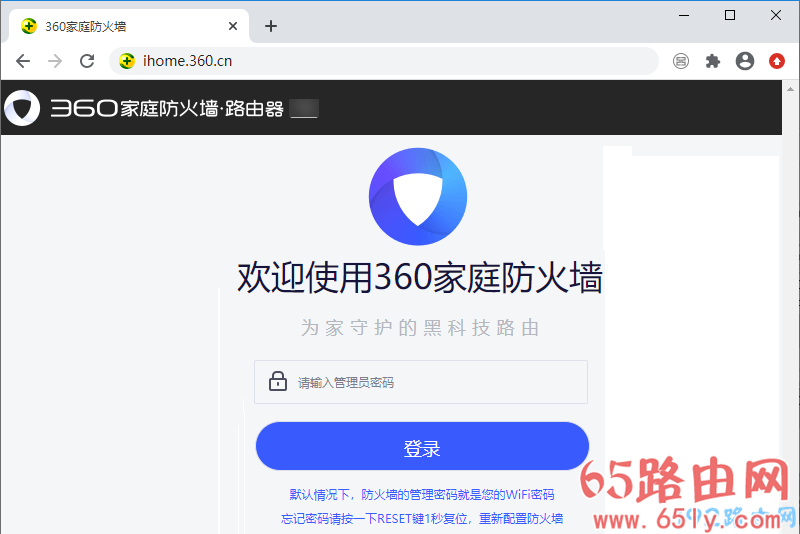
注意:
(1)如果在浏览器中输入ihome.360.cn之后,打不开360路由器T2的设置页面。请仔细阅读下面的文章,查看这个问题的解决办法。
ihome.360.cn打不开怎么办?
(2)如果你是用360路由器T2,来替换家里旧的路由器,可以点击“从旧路由器转移配置”。然后把360路由器T2的WAN口与旧路由器的WAN口连接起来,连接后点击开始转移即可。
从旧路由器转移配置后,移动要把360路由器T2的WAN口,连接到光猫的LAN口(网口)/宽带网线/墙壁网口,否则是不能上网的。
3.接下来,防火墙会自动检测宽带的上网方式,请根据检测结果来设置上网参数。
(1)如果检测到上网方式是“宽带PPPoE”,需要填写运营商提供的 宽带账号、宽带密码,完成后点击“下一步”,如下图所示。
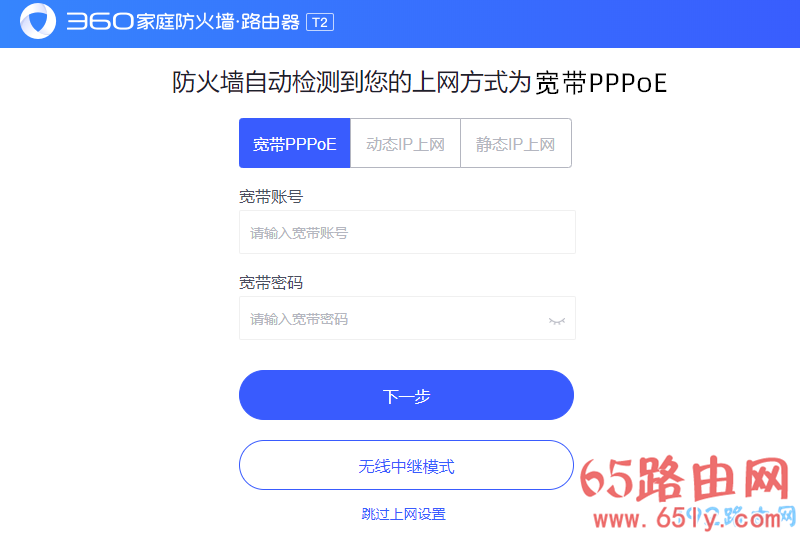
(2)如果检测到上网方式是“DHCP上网”,无需设置上网参数,会直接跳转到无线设置页面。
(3)如果检测到上网方式是“静态IP上网”,则需要填写运营商提供的 IP地址、子网掩码、网关、首选DNS、备用DNS 这几个参数,如下图所示。
4.设置360路由器T2的 无线名称和密码(wifi名称和密码),如下图所示。

5.至此,360路由器T2上网设置完成,系统会自动重启,重启完成后就可以连接它上网了。
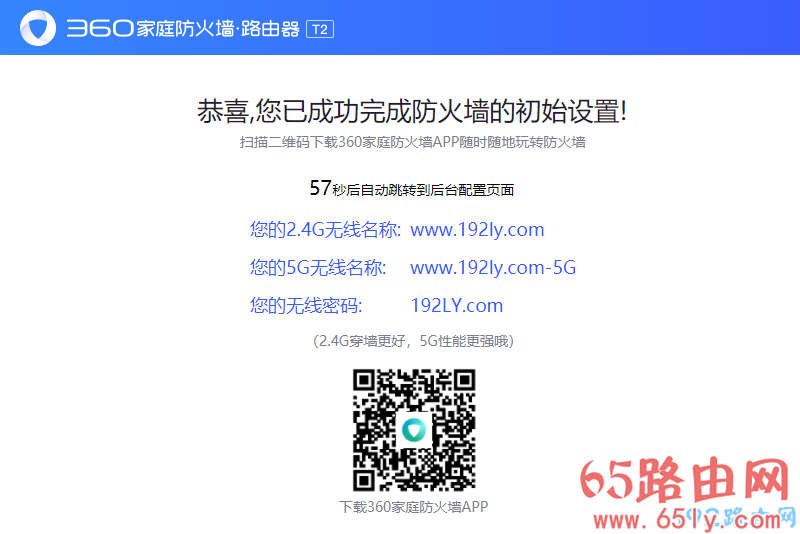
补充说明:
完成所有的设置步骤后,如果电脑、手机连接360路由器T2后不能上网。这个问题,可能是宽带故障、设置错误、路由器损坏这几个原因导致的,建议阅读下面的文章,查看解决的办法。
360路由器T2连不上网怎么办?





还没有评论,来说两句吧...